Основные настройки
Сменить лаунчер после установки приложения можно просто открыв домашний экран, после чего появится запрос о его замене, которую нужно подтвердить и поставить галочку напротив пункта “Запомнить выбор”.
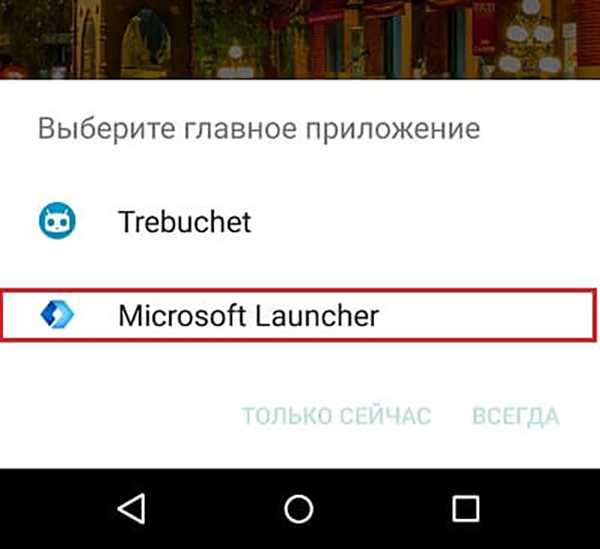
Процесс того, как сменить оболочку при наличии нескольких, зависит от бренда девайса. Тем не менее, принцип один и тот же, поэтому следуя инструкции ниже можно разобраться имея любой гаджет.
Инструкция для Samsung:
- Открыть Настройки.
- Перейти в “Приложения”.
- Тапнуть на 3 вертикальные точки в правом верхнем углу.
- Нажать на “Приложения по умолчанию”.
- Выбрать “Главный экран”.
- Поставить галочку напротив нужной оболочки.
Инсталляция и настройки лаунчера
Следует отметить, что установка лаунчера – это проще простого
Следует обратить внимание на такую тенденцию, что разработчики пытаются создать максимально простые в использовании лаунчеры, однако, современный потребитель требует более сложных вариантов. Так, пользователи хотят менять абсолютно все, начиная темы, заканчивая цветом ярлыка
Сама процедура запуска и настройки лаунчера предельно простая. Для того чтобы скачать приложение потребуется войти в PlayMarket и ввести в поисковую строку слово launcher, а далее уже из предложенных вариантов выбрать тот, что понравился вам больше всего. После того как вы сделали выбор, следует нажать на скачивание и запустить. После этого можно смело настраивать телефон.
Что делать, если смартфон сообщает об ошибке в работе лаунчера?
Существуют несколько способов, которые помогу вам решить проблему с ошибкой Launcher. Примечательно, то, что если это сообщение всплывает крайне редко, то можно не принимать никаких серьёзных мер, а просто перезагрузить устройство. Однако, если ошибка появляется очень часто, то можно воспользоваться такими методами:
Во-первых, следует попробовать очистить кеш и стереть все данные launcher.
Во-вторых, попробуйте установить другой launcher на свой андроид. В PlayMarket очень большой выбор приложений такого рода, так что подобрать что-то другое не составит особого труда.
В-третьих, можно сбросить смартфон до заводских настроек. Но этим вариантом лучше всего пользоваться только в крайних случаях. Например, когда смартфон постоянно виснет и сам перезагружается, а две вышеуказанных способа не помогают. Следует отметить, что, когда вы сбрасываете все настройки, то удаляются все установленные приложения,а остаются только те, что идут по дефолту
Обратите внимание, что информация на SIM-картах и других внешних хранилищах остаётся нетронутой
Как удалить лаунчер со своего смартфона?
Удалить приложение с устройства так же легко, как и установить. Для этого следует зайти в меню приложении, найти лаунчер и нажать кнопку «удалить».
Есть и другой способ удаления. Можно воспользоваться специальной программой, например, ССleaner.
Обычно, чтобы убрать приложения с устройства достаточно традиционных способов, однако, если так не получается, то можно сбросить до заводских настроек.
Как итог следует отметить, что лаунчеры – это приложения, которые созданы для того, чтобы сделать ваш смартфон более удобным.
Общая информация
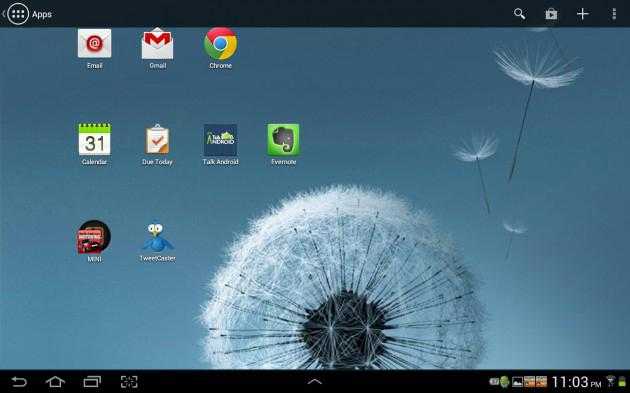
Для начала нужно определиться, что такое лаунчер и для чего он нужен, а уже затем рассматривать конкретные примеры. Так, это своего рода связующее звено, которое чаще всего применяется в онлайн-играх. Простыми словами – лаунчер позволяет установить, инсталлирована ли последняя версия программы, если нет, то идет автоматическое обновление. Следует отметить, что без лаунчера вы просто не сможете играть.
Также можно сказать, что это программа-диспетчер, которая проверяет целостность файлов. Если были найдены любого рода несоответствия, то вы об этом узнаете. Кроме того, лаунчер позволяет более комфортно настраивать игровой аккаунт, а также осуществлять оплату той или иной услуги в игре. Но это еще далеко не всё, что позволяет такого рода программа.
Зачем ERP-системы бизнесу: прозрачные процессы, меньше ошибок
Есть четыре распространённых проблемы, которые решают компании, внедряя ERP.
- Сотрудники работают в нескольких программах, и эти программы нельзя интегрировать между собой. ERP-система упорядочит информацию, соберёт в одном месте все процессы и предоставит наглядные отчёты.
- Функциональности применяемых программ уже не хватает. Растёт нагрузка на производство, в компании много процессов, ей нужно обрабатывать большие объёмы данных. Для этого нужна ERP-система.
- Персонал часто ошибается. ERP поможет снизить процент ошибок. К тому же некоторые процессы станут автоматическими и на них больше не будет влиять человеческий фактор.
- Компании нужно точно и быстро передавать данные между подразделениями.
Мы перечислили боли, от которых бизнес хочет избавиться с помощью ERP‑системы. Сейчас мы посмотрим на пять главных позитивных результатов.
Прозрачные процессы и удобная совместная работа. ERP централизует данные и делает их доступными для всех сотрудников. Например, с помощью такой системы инженер строительной компании отследит запасы материалов и запланированные поставки.
Оптимизация отчётности и планирования. С ERP-системой в организации появится унифицированная система документов. На основе этих документов можно создавать отчёты и строить аналитику. Можно сравнивать работу разных отделов без сведения многочисленных таблиц.
ERP-система позволяет контролировать обороты и план-факт денежных поступлений. Кроме того, ERP поможет соблюдать нормативные требования к документации: можно задать требования в системе, и сотрудники будут заполнять документы по шаблонам.
Автоматизация и экономия времени. ERP-решение автоматизирует повторяющиеся процессы. Команды избавятся от рутины. Они смогут сосредоточиться на задачах, которые влияют на доход компании.
Высокая степень защиты данных. ERP-системы предлагают высокий уровень безопасности. Они обеспечат централизованное резервное копирование важных и конфиденциальных данных.
Что он являет собой ?
Структура ОС Android включает в себя системные файлы, отвечающие за работоспособность других программ и внешний вид операционки. За последнюю категорию отвечает лаунчер. Сам по себе, он – это специализированная программа, предназначенная для выполнения ряда задач, определенных пользователем. Включает в себя оболочку (интерфейс), на которой размещены иконки программ, часы, иконка работы в интернет-сетях Wi-Fi или 3G/4G и так далее. Говоря более простым языком, все, что вы видите после полного запуска смартфона – это он и есть.
Рис.1. Стандартный на смартфоне
Программно Android предусматривает возможность изменения на любой другой. Это одно из основных преимуществ представленной операционной системы. Например, в iOS изменить лаунчер невозможно, так как программное обеспечение имеет закрытый исходный код. Соответственно, как-либо повлиять на расположение меню, часов и прочих элементов интерфейса, практически нереально.
В Android все наоборот. Создатели операционки используют полностью открытый исходный код, благодаря которому старый интерфейс можно либо деактивировать, либо полностью удалить. Кстати, делать последнее специалисты не рекомендуют – при возникновении критической ошибки устройство может не запуститься в следующий раз.
Основные функции
- организация схемы рабочего стола;
- возможность обеспечить работу приложений, изначально отсутствующих в гаджете.
Именно благодаря лаунчерам можно пользоваться плагинами, мобильными играми, браузерами, офисными приложениями, системными программами и многим другим.
EverythingMe
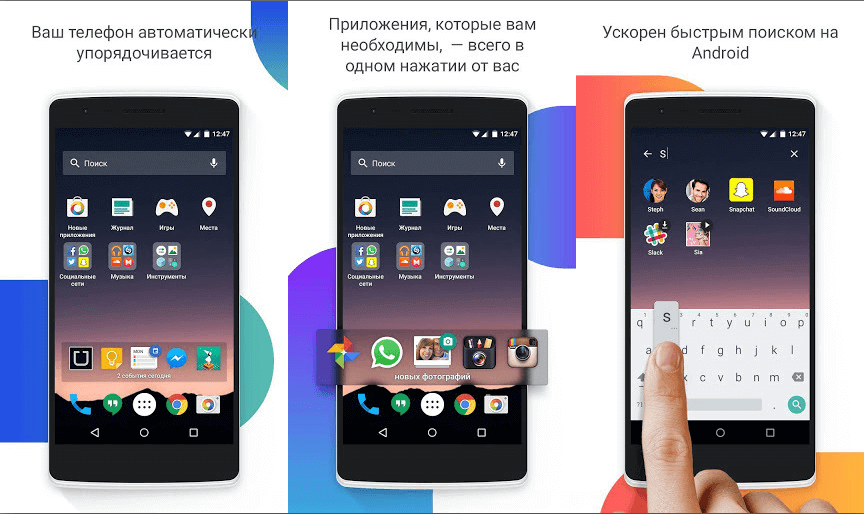
Основная изюминка EverythingMe — так называемая панель прогнозов (Prediction Bar) которая представляет собой ряд расположенных в нижней части экрана иконок (всего их четыре штуки), динамически меняющихся в зависимости от месторасположения пользователя, времени суток и результатов анализа предыдущих запусков приложений.
По результатам этого анализа Prediction Bar в первую очередь предложит пользователю те приложения, которые ему с наибольшей степенью вероятности понадобятся в ближайшее время. Например, с утра EverythingMe расскажет вам свежие новости и напомнит о запланированных на сегодня делах. А будним днем лаунчер предложит приложения, с которыми вы чаще всего имеете дело на работе.
При первом же запуске лаунчер попытается автоматически разложить уже установленные приложения по соответствующим папкам, таким как «Игры», «Музыка», «Социальные сети» и «Новости». Вы можете создавать новые «Умные папки» в любое время, группируя приложения по своему усмотрению.
Большинство лаунчеров имеют дело с тем, чем вы занимаетесь в данный момент времени: что просматриваете, что слушаете. У EverythingMe немного другой подход. Вместо того чтобы фокусироваться на текущих действиях, он пытается предугадать, что вы будете делать.
Недостатки
У этих аппаратов есть и свои минусы, указанные далее.
Модуль мобильной связи

Во многих планшетах нет слота для SIM-карты, а значит, подключение к интернету возможно только через Wi-Fi. Даже если слот для симки есть, он используется исключительно для интернета. Звонить и получать сообщения напрямую не получится.
Габариты и вес

Средний планшетник больше и тяжелее среднего телефона.
Конечно, большой дисплей — это хорошо, но и влечет за собой очевидные минусы вроде увеличенного веса и существенных габаритов. Мощный гаджет далеко не каждый сможет держать в одной руке без ощущения дискомфорта.
После ознакомления с минусами и плюсами, можно решить именно по своим требованиям, для чего нужен планшет и как его следует эксплуатировать.
Как поменять лаунчер
Launcher — одно из самых важных и основных приложений в OC Android, именно он обеспечивает взаимодействие пользователя с устройством. Всё, что вы видите на экране своего смартфона илипланшета: рабочий стол, виджеты, меню, иконки, экран блокировки и так далее, выводит на экран стандартный лаунчер.
Чтобы изменить предустановленный лаунчер на своём устройстве Андроид, вам необходимо выбрать понравившийся лончер в Плей Маркете Гугл Плей и выполнить несколько простых действий:
- Загрузите и установите само приложение.
- После это нажмите «Домашний экран» и выберите новый Лаунчер.
- Затем настройте его по собственному усмотрению в соответствующем меню.
Для чего нужен лаунчер?
Launcher — это графическая оболочка Андроида. Её вы видите на экране. Через неё взаимодействуете с девайсом. Утилиты подобного рода ещё называют «темы оформления». Если скачаете несколько таких приложений, в настройках гаджета можно будет изменить не только обои рабочего стола, но и сам стол. А ещё виджеты, иконки и внешний вид некоторых программ. Если какой-то лаунчер вас не устроил, его можно удалить или заменить на новый.
https://youtube.com/watch?v=oqF-NF4SnnA
Кроме того, интерфейс может элементарно прийтись не по вкусу. Или надоесть. В таком случае имеет смысл попробовать разные темы оформления и решить, какая вам больше подходит.
Разберитесь, как убрать лаунчер с Андроида и поставить новый, чтобы изменить наскучивший или неудобный рабочий стол.
Можно выбрать совершенно разные оболочки и менять их в зависимости от настроения.
- Smart Launcher Pro. Не требует много ресурсов. Экономит батарею.
- ILauncher. Делает операционную систему Android похожей на iOS.
- Яндекс.Кит. Создано одноимённой компанией.
- SPB Shall 3D или NeXt Launcher 3D. Темы с объёмными эффектами. С ними можно быстро переключаться между рабочими столами и пролистывать страницы.
- Car Launcher или AutoMate Car Dashboard. Пригодятся автолюбителям и водителям. Вы можете активировать такие оболочки, когда садитесь за руль.
https://youtube.com/watch?v=ON7_LttMNvk
Next Launcher
<�Рис. 10 Next>
Приложение имеет достаточный функционал для выполнения основного ряда задач с файлами.
Работает более или менее стабильно.
Отличительной чертой является наличие продуманной и сложной трехмерной графики. Аналогичного дизайна нет больше ни у одного лаунчера.
Из плюсов можно выделить:
Позитив:
- Сложный и красивый дизайн;
- Уникальное оформление;
- Широкий функционал.
Негатив:
- Уникальный дизайн доступен только при покупке платной версии;
- Кроме того, он сказывается на скорости и стабильности работы приложения;
- Из-за него оно запускается дольше, часто вылетает и оказывает значительную нагрузку на аппаратную часть.
Пользователи, ознакомившиеся с программой, отмечают:
Huawei Emotion UI
Это оболочка, которую можно назвать «корпоративной», потому что её продвигает компания Huawei со своими смартфонами. Как называют Emotion UI пользователи — это «интерфейс, пропитанный идеями минимализма».
И первое отличие от большинства интерфейсов заключается в том, что концепция пошла по пути отсутствия традиционного «внутреннего» списка приложений с ярлыками на рабочих столах: теперь там вместо ярлыков сами приложения, которые можно группировать так, как хочется.
Кроме того, полезные вещи — наподобие одновременного закрытия всех приложений — здесь присутствуют по умолчанию, не нужно тратить времени на поиск отдельных приложений для этого.
Ещё из интересных мелочей — «упрощенный режим», сильно напоминающий рабочий стол Windows Phone. То есть вместо иконок в Huawei предлагают пользователю рабочее пространство, организованное с помощью больших плиток приложений. Шрифт, кстати, тоже можно увеличивать, что делает телефон пригодным для использования пожилыми людьми.
Также можно отметить присутствующий по умолчанию режим энергосбережения: оболочка предупреждает о сильно прожорливых программах. И не просто предупреждает, а сама их закрывает, если вы долго не реагируете на предупреждение, что позволит сэкономить заряд батареи. Ещё из нестандартного — наличие менеджера сетевых подключений, который позволяет посмотреть, какое приложение сколько потребляет трафика, ограничить его или запретить/разрешить кому-то использовать тот или иной канал (Wi-Fi или мобильный).
Как устроены ERP-системы: «скелет» и модули
Такие системы состоят из трёх больших частей.
Платформа — это программная среда для операций, «скелет системы». В неё входят базовые функции и справочники по работе с системой.
Модули — компоненты, которые компании выбирают и подключают исходя из своих задач. Модули управляют разными отраслями внутри бизнеса: есть модули для производства, финансов, поставок и так далее. Каждый модуль можно легко соединить с другими.
База данных — это серверное хранилище и набор инструментов для обработки информации. Здесь хранятся данные, которые потом расходятся по модулям. Примеры таких данных — финансовые документы, материалы производственной базы знаний.
Модульный принцип позволяет компаниям собирать ERP-системы под свои задачи. Систему можно внедрять поэтапно, добавляя новые компоненты. ERP-системы сложны и стоят дорого, но модульный принцип делает их более гибкими.
Давайте посмотрим, какие модули самые распространённые.
- Бухгалтерия, финансы. Нужен для финансового анализа, оценки текущего состояния и будущих перспектив. Модуль позволяет создавать и хранить финансовые документы, такие как платёжные квитанции и налоговые отчёты.
- Управление персоналом. Включает кадровый учёт, расчёт зарплаты, составление рабочих графиков, учёт рабочего времени и другие инструменты для HR-менеджмента.
- Поставки. В этом модуле — управление закупками, отношения с поставщиками, логистика, анализ и прогноз спроса внутри компании. Помогает оптимизировать закупки и вовремя получать всё, что нужно для производства и других подразделений компании.
- Производство. Полная информация о производстве в реальном времени. Модуль может показать, например, запасы сырья и загрузку оборудования. Он нужен, чтобы спланировать и оптимизировать процессы: найти узкие места, расставить заказы по приоритетности, связать работу нескольких цехов.
- Управление проектами. Бюджетирование, контроль сроков и задач, работа с портфелями проектов, планирование потребностей в трудовых ресурсах и другие инструменты, которые нужны для проектного менеджмента.
- Управление складом. Отслеживает запасы, местоположение товаров, сроки доставки, упаковку, отгрузку и другое. Помогает спланировать движение товаров, трудозатраты и объём заказов у поставщиков.
Как скачать и установить новый лаунчер для Android?
Для того, чтобы установить новую оболочку на свой смартфон или планшет запустите Play Market. В его поисковой строке введите слово «лаунчер»
,«launcher» или«оболочка» . Поисковые алгоритмы официального каталога приложений от Google найдут множество лаунчеров. Некоторые будут платными, другие нет. Выберите тот, который вам понравится и нажмите «установить».
После того, как новая оболочка будет скачена и установлена нажимаем кнопку «Домой»
(кнопка с домиком). После чего на экране появится диалоговое окно, где можно будет выбрать скаченный лаунчер. Нажимаем кнопку«Всегда» . Теперь новая оболочка будет запускаться по умолчанию.
Как скачать и поставить новый
Поскольку стабильность функционирования напрямую влияет на работоспособность смартфона, настоятельно рекомендуется скачивать и ставить его только из официального каталога Плей Маркет. В интернете встречается большое количество пользователей, рассказывающих о том, что оболочка, которой не дали сертификат соответствия Google, плохо влияла на сам смартфон. Они легко отделались, если проблема заключалась только в замедленной работе устройства. В большинстве ситуаций установка несертифицированного лаунчера приводила к передаче персональной информации злоумышленникам.
Теперь ознакомимся с процедурой установки. Запустив на своем смартфоне Play Market, в поисковой строке пропишите любую фразу, связанную с ним, вне зависимости от языка. Поисковая система быстро выдаст список доступных приложений. Примечательно, что в перечне будут указаны только те программы, которые поддерживает ваш смартфон. Если никаких в списке нет, значит, телефон не поддерживает такую возможность из-за наличия старой версии Андроид.
Рис.3. Широкий выбор лаунчеров
Обратите внимание! Далеко не все лаунчеры являются бесплатными. Стоимость загрузки приложения указана на ее персональной странице
Есть хитрый лайфхак – вы можете закачать активированную версию платной программы, не потратив ни копейки. Для этого достаточно прописать в поисковой системе название понравившегося приложения и найти сайты, на которых присутствует активированная версия. Настоятельно рекомендуем начинать загрузку только с того интернет-сайта, который имеет положительные отзывы. Никогда не обращайте внимания на так называемые «однодневки», кишащие кучей вирусов. Причины и так понятны.
Каждый из них отличается между собой не только в зависимости от внешнего вида, но и по ряду других критериев, одним из которых является требуемое количество системной памяти. Старайтесь выбирать приложение, ориентируясь на технические возможности устройства в целом.
После загрузки и установки новой оболочки необходимо нажать на кнопку «Домой». На дисплее всплывет диалоговое окно со списком, где присутствует название скачанной программы. Выбрав его, надо нажать на кнопку «Всегда» (предусматривает возможность постоянного использования оболочки). Теперь ваш новый лаунчер будет запускаться самостоятельно.
Рис.4. Подтверждаем постоянное использование
Если по тем или иным причинам новая версия меню вам не нравится, в любой удобный момент у вас есть возможность установить новый. Чтобы сделать это, достаточно перейти в настройки операционной системы, выбрать меню «Домашний экран» в разделе «Устройство». Перед вами появится список всех. Замените его на стандартный. Перейдя обратно в главное меню, вы увидите стандартный интерфейс. Перезагрузка смартфона не требуется.
Solo Launcher
<�Рис. 8 Solo>
Это легкий в смысле занимаемой памяти и нагрузки на аппаратные ресурсы лаунчер.
Он стабильно работает на любых, даже устаревших, устройствах, и по этому показателю является лидером среди всех, перечисленных выше, программ.
Оказывает минимальное влияние на программную оболочку и почти не имеет своих иконок – по этой причине он может понравиться поклонникам меню Андроид.
Имеет несколько красивых анимаций. Оснащен функциями жестового управления. Не оказывает значительного влияния на внутренние настройки телефона и работу других приложений.
К плюсам его относятся:
Позитив:
- Легкость, быстродействие и стабильность работы;
- Почти полное отсутствие влияния на стандартный интерфейс устройства;
- Отсутствие визуальных признаков присутствия лаунчера.
Негатив:
- Относительно суженный функционал. Но такое сужение было необходимой мерой для достижения малого веса софта и его быстродействия. Тем не менее, функционал позволяет выполнять все основные функции;
- Не слишком значительное влияние на меню;
- Иногда не сохраняет обновления виджетов.
Пользователи высказываются о лаунчере следующим образом:
В приложении «Launcher» произошла ошибка – специфика
Тем не менее, в большинстве случаев это приложение известно не своими особенностями, а своим, достаточно нестабильным, функционалом. В частности, у многих пользователей с регулярной частотой и периодичностью вылетает сообщение «В приложении произошла ошибка», что вызывает ряд неудобств при работе с мобильным устройством.
Если вас интересует, как исправить дисфункцию, тогда выполните следующее:
- Перейдите в настройки смартфона, затем в «Приложения», найдите в списке приложений «Launcher 3», тапните по нему. После перехода в его свойства нажмите на «Остановить», а потом на «Очистить данные» и «Очистить кэш», а затем перегрузите устройство;
- Если первый способ не помог, тогда стоит подумать над удалением данного лаунчера с телефона (при желании, можно установить другой на замену, например Нова Лаунчер и др.).
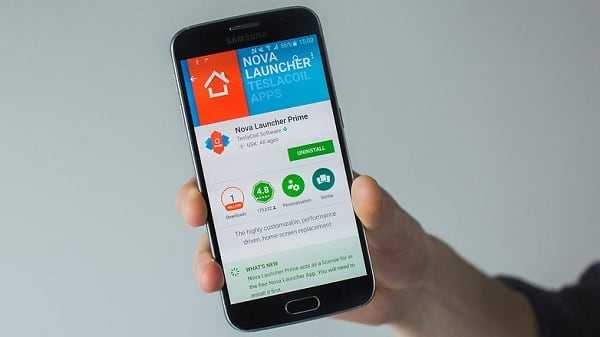
Удалите лаунчер с телефона
Лучшие лаунчеры для Android
На сегодняшний день в Google Play имеется множество лаунчеров, заслуживающих внимание пользователей. На основании оценок мы подобрали несколько качественных приложений, вы можете ознакомиться с ними ниже
CM Launcher 3D. Один из самых удобных лаунчеров, который отличается гибким набором настроек. При желании вы можете изменить размер и оформление иконок, добавить виджеты, а также настроить анимацию при перелистывании окон рабочего стола. Приложение работает плавно и быстро, причём как на мощных, так и на слабых телефонах.
CM Launcher 3D 5.0 — тема персонализацияDeveloper: Cheetah Mobile IncPrice: Free
Nova Launcher. Данный лончер появился довольно давно, поэтому со временем разработчики учли все предложения и замечания пользователей. Из плюсов приложения можно отметить наличие русского языка, современное оформление, наличие круглосуточной поддержки и плавность работы.
Nova LauncherDeveloper: TeslaCoil SoftwarePrice: Free
POCOLauncher. Это лаунчер от компании Xiaomi. В нём присутствует русский язык, тёмная тема, огромный выбор иконок и, что самое главное, — возможность отсортировать приложения по различным категориям
Тем, кто ищет простой и быстрый лаунчер, рекомендуем обратить внимание на эту программу
POCO Launcher 2.0Developer: Xiaomi Inc.Price: Free
MicrosoftLauncher. Думаем, что объяснять, кто разработчик данного приложения не требуется. Лаунчер настолько качественно оптимизирован, что работает даже на самых древних устройствах. Из преимуществ можно выделить привлекательный для многих пользователей дизайн, наличие обширного выбора обоев и полное отсутствие встроенной рекламы.
Microsoft LauncherDeveloper: Microsoft CorporationPrice: Free
Что делать, если лаунчер не запускается и вылетает?
Что делать, если лаунчер вылетает, не запускается? Это довольно распространенный вопрос, так как каждая игра имеет свои технические требования и может работать на различных сборках Windows. Если у вас не запускается лаунчер, то стоит проверить следующие параметры:
- Совместимость игры или программы с операционной системой;
- Запуск от имени Администратора;
- Наличие программ, которые блокируют запуск и работу игры;
- Повреждение файлов самой игры.
Поэтому для начала нужно отключить на время Антивирус, запустит от имени Администратора игру и только за тем предпринимать кардинальные меры – удаление и переустановку программы.
Какие виды прошивок доступны
Сначала рассмотрим, какие есть прошивки на Android. Если рассматривать комплект программного обеспечения или дистрибутив, то здесь речь идет о стоковой и кастомной прошивке.
Первое название образовано от английского, обозначающего «склад», то есть это заводская, или официальная прошивка. Кастомная – пользовательская прошивка, модифицированная под конкретные требования.
Зачем нужна кастомная прошивка
Когда возможности устройства, версии установленной на нем ОС признаются недостаточными, необходима прошивка. Только в этом случае она должна быть более функциональной, оболочка – красивой, легкой и производительной. То есть операционка должна работать с имеющимся «железом» продуктивнее.
Такой дистрибутив пишут энтузиасты и выкладывают на специализированных форумах. Иногда можно найти прошивку даже для старого устройства, устанавливаемую на заводе на последних моделях (возможно, других производителей). В общем, вариантов получить возможности, интерфейс, приложения и функции, которые не были присущи устройству «из коробки», много.
При этом не следует забывать о рисках. «Самодельные» (кастомные) прошивки могут содержать вирусы, работают менее стабильно, при этом ответственность за проблемы с гаджетом никто на себя не возьмет. Другими словами, гарантия слетит. Процесс прошивки непростой и часто требует рут-прав.
Преимущества официальной прошивки
Теперь о том, что такое стоковая прошивка Android. Это созданное производителем ПО, которое по определению лишено вирусов, багов и ранее выявленных ошибок. Это упакованный образ операционки, которая устанавливается на заводе. Здесь будут стандартный набор приложений, функций и оболочка.
Используется для восстановления функциональности в случае повреждения системных файлов – например, случайным удалением (при наличии рут) или вирусами. Иногда пользователи выбирают версию, недоступную в обновлениях.
Описание интерфейса
Основные свойства программы:
- Возможность отключать уведомления во время игрового процесса. Звуковые сигналы о входящих сообщениях не будут вас отвлекать.
- Блокировка сенсорных клавиш на период игры. Так как устройства сенсорные, есть риск случайно нажать не на ту кнопку и потерять все достигнутые результаты. Во избежание неприятных ситуаций сенсорные кнопки отключаются.
- Можно свернуть игру в небольшое окно. Это нужно для того, чтобы не отрываясь от состязания, посмотреть, нет ли входящих СМС.
- Легко делаются скриншоты. Если вы хотите поделиться с другом своим рекордом, сделайте фото экрана и отправьте результат.
- Запускается запись игрового процесса. Функция подходит для тех, кто любит снимать игру.
Перед запуском приложения необходимо подключиться к интернету. Утилита для верного распределения игр по жанрам будет брать данные с Google Play. По окончанию сортировки на экране появится список с разбитым на категории материалом. Здесь есть одна особенность: если какая-то из игр будет отсутствовать в магазине приложений Google Play, то приложение не сможет определить ее стиль.
Список будет иметь вид небольших блоков с названиями, под которыми вы увидите информацию о рейтинге, а также о дате, когда игра была последний раз запущена. Вверху дисплея есть кнопка, с помощью которой можно изменить параметры сортировки. Сделав взмах слева к центру, вы откроете главное меню, где будут перечислены все жанры с количеством имеющихся на смартфоне игр. Также можно посмотреть сколько времени потрачено на игры, какими из них вы чаще всего пользуетесь и т.д.
Чтобы ознакомится со статистикой конкретной игры (когда была установлена, когда последний раз запускалась, сколько занимает места, сколько времени вы в ней провели, ее версия) нужно просто на нее нажать. Чтобы запустить – нажмите на кнопку «Играть».
Также плюсом приложения является энергосбережение и оптимизация ресурсопортебляющих «развлекалок».
Лучшие лаунчеры для Android
На сегодняшний день в Google Play имеется множество лаунчеров, заслуживающих внимание пользователей. На основании оценок мы подобрали несколько качественных приложений, вы можете ознакомиться с ними ниже
CM Launcher 3D. Один из самых удобных лаунчеров, который отличается гибким набором настроек. При желании вы можете изменить размер и оформление иконок, добавить виджеты, а также настроить анимацию при перелистывании окон рабочего стола. Приложение работает плавно и быстро, причём как на мощных, так и на слабых телефонах.
Nova Launcher. Данный лончер появился довольно давно, поэтому со временем разработчики учли все предложения и замечания пользователей. Из плюсов приложения можно отметить наличие русского языка, современное оформление, наличие круглосуточной поддержки и плавность работы.
POCO Launcher. Это лаунчер от компании Xiaomi. В нём присутствует русский язык, тёмная тема, огромный выбор иконок и, что самое главное, — возможность отсортировать приложения по различным категориям
Тем, кто ищет простой и быстрый лаунчер, рекомендуем обратить внимание на эту программу
Microsoft Launcher. Думаем, что объяснять, кто разработчик данного приложения не требуется. Лаунчер настолько качественно оптимизирован, что работает даже на самых древних устройствах. Из преимуществ можно выделить привлекательный для многих пользователей дизайн, наличие обширного выбора обоев и полное отсутствие встроенной рекламы.
В этом списке были собраны одни из самых популярных лаунчеров, поэтому не исключено, что вы выберите какое-то другое приложение.










![Чистый андроид – что это такое, что лучше фирменная оболочка или «голый» android [2020]](http://tophallclub.ru/wp-content/uploads/8/c/4/8c4701fa16f5c23c864c8c27fd523a04.jpeg)





















